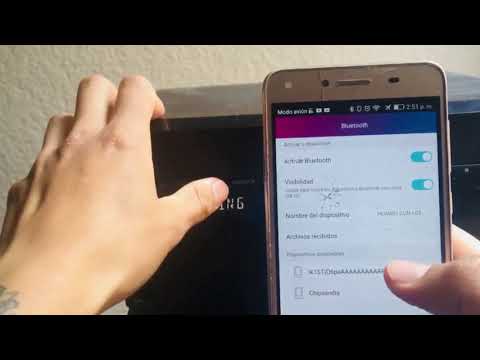La función Smart Offline de YouTube le permite descargar ciertos videos para verlos más tarde, incluso cuando no tiene una conexión a Internet. Este artículo de wikiHow te enseñará cómo eliminar estos videos sin conexión de la aplicación YouTube para Android.
Pasos
Método 1 de 2: Eliminación de videos individuales

Paso 1. Abra la aplicación YouTube en su teléfono Android
Es el ícono del cuadrado rojo con un triángulo blanco adentro. Por lo general, lo encontrará en el cajón de aplicaciones. Utilice la función de búsqueda de aplicaciones para encontrarlo aún más fácilmente.

Paso 2. Navegue a la pestaña Biblioteca
Toque la Biblioteca (icono de carpeta) en la esquina inferior derecha de la aplicación.

Paso 3. Toque Descargas
Será la quinta opción allí.

Paso 4. Desplácese hasta el video que desea eliminar de su dispositivo
Toque en el ⋮ icono de menú junto a su video.

Paso 5. Toque Eliminar de descargas
Cuando haya terminado, cierre el menú de configuración y descárguelo para disfrutar de más videos.

Paso 6. Alternativamente, abra un video descargado y toque el botón "Descargar"
Luego, seleccione Borrar en el cuadro de diálogo para eliminar los videos descargados de su dispositivo.
Método 2 de 2: Eliminar todos los videos descargados

Paso 1. Abra la aplicación YouTube en su teléfono Android
Es el ícono del cuadrado rojo con un triángulo blanco adentro. Por lo general, lo encontrará en el cajón de aplicaciones.

Paso 2. Toque su foto de perfil en la esquina superior derecha de la aplicación
Esto lo llevará al menú de YouTube.

Paso 3. Toque en Configuración
Lo verás debajo del desconectar opción.

Paso 4. Abra la opción Descargas
Toque en Descargas, justo después de la configuración de reproducción automática.

Paso 5. Toque Eliminar todas las descargas
Seleccione Borrar en el cuadro de diálogo para eliminar todos los videos descargados. ¡Finalizado!